Upload afbeeldingen naar aangepaste servers, Amazon S3, MobileMe met TinyGrab 2.0
TinyGrab onderscheidt zich van een verbluffend aantal tools voor het maken en delen van screenshot die beschikbaar zijn. De meest verbazingwekkende aspecten van TinyGrab zijn het supereenvoudige gebruik, zeer responsief wat betreft het vastleggen van het schermgebied en het uploaden naar de server en, belangrijker nog, de online beeldbeheerfaciliteit. Onlangs is TinyGrab bijgewerkt naar versie 2.0, die volledig is herschreven en een heleboel verbeteringen en functies biedt. Het belangrijkste onderdeel van de update is dat gebruikers nu hun online servers kunnen configureren door FTP / SFTP-details op te geven om direct afbeeldingen te uploaden. U kunt ook verbinding maken met Amazon S3, MobileMe en Rackspace Cloud Files om uw online beeldarchief eenvoudig te organiseren.
Als je het nog niet eerder hebt geprobeerd, moet je een TinyGrab-account maken en vervolgens inloggen vanuit het Voorkeuren-venster. Klik na de installatie met de rechtermuisknop op het pictogram en selecteer Voorkeuren.
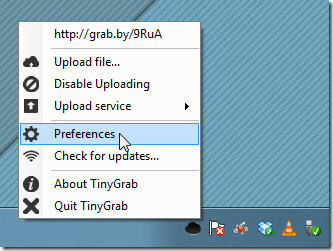
Ga nu naar het tabblad Account en voer de aanmeldingsgegevens van TinyGrab in. Eenmaal ingelogd, kunt u de standaard upload-TinyGrab-server wijzigen in Amazon, Rackspace of uw eigen server configureren door FTP / SFTP-gegevens in te voeren vanaf het tabblad Uploaden. De laatste stap zou zijn om de standaard sneltoetscombinaties te wijzigen voor het maken van screenshots. Omdat ClipGrab volledig scherm, selectief gebied en actieve vensteropname mogelijk maakt, moet u de sneltoetsen opnieuw definiëren vanaf het tabblad Algemeen. Hier kunt u ook het schermgrijpgeluid in- / uitschakelen, uploadopties instellen en acties voor het vastleggen van post specificeren.
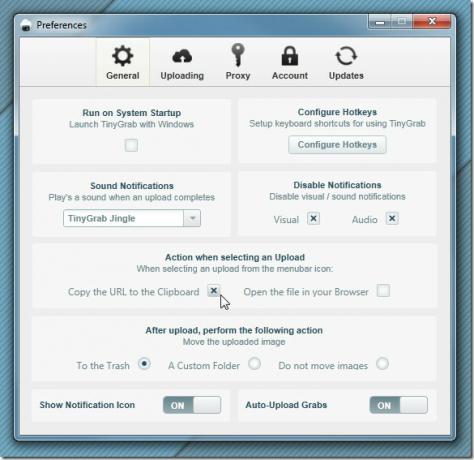
Als je meerdere servers hebt geconfigureerd, is het eenvoudig om tussen de servers te schakelen voordat je screenshots maakt. U moet de uploadservice selecteren in het systeemvakmenu. Gebruik nu de opgegeven sneltoetscombinatie om de schermafbeelding te maken en te uploaden. Eenmaal genomen, zal het u onmiddellijk informeren over het uploadproces, gevolgd door de deelbare link naar het klembord kopiëren.
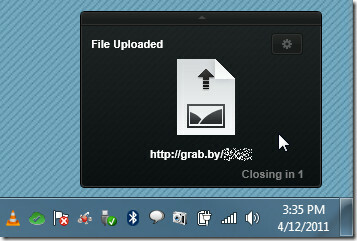
Met de online beeldbeheerfunctie kunt u eenvoudig alle eerder gemaakte screenshots organiseren. U kunt nieuwe mappen maken om afbeeldingen vast te houden die op een bepaald tijdstip zijn gemaakt, beschrijving te bewerken, statistieken over afbeeldingsverkeer te bekijken, enzovoort.
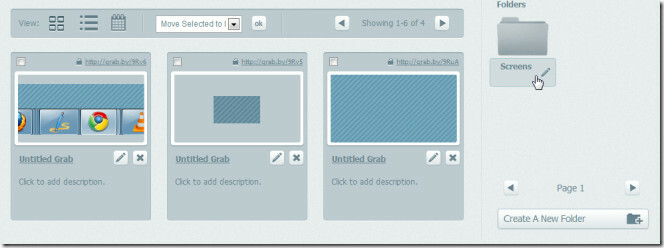
Het werkt op zowel Windows als Mac. Er is ook een gratis applicatie voor de iPhone beschikbaar. In de komende release kun je screenshots rechtstreeks uploaden naar Facebook, Twitter, Tumblr, Flickr en WordPress en afbeeldingen presenteren in een openbare webgalerie.
Download TinyGrab 2.0
Zoeken
Recente Berichten
LojiklSweep: back-upsysteeminstellingen, bestanden, mappen en registersleutels
Het maken van back-ups van belangrijke documenten is noodzakelijk. ...
ActivePresenter is waarschijnlijk de beste gratis screencast-tool die er is
Als het vastleggen van screencasts een van die niches is die u vaak...
MinWE: toegang tot de inhoud van Windows Verkenner vanuit de snelstartbalk
Veel mensen houden er niet van om een groot aantal pictogrammen o...



